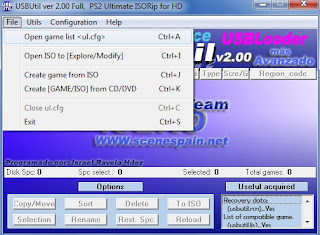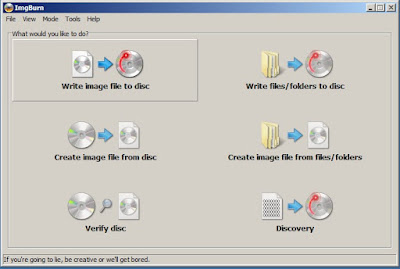29 October 2017
25 October 2017
PSP Content Manager v1.8
Ok. Aku nak kongsikan satu aplikasi Homebrew yg agak sukar didapati di internet iaitu PSP Content Manager v1.8
Download dari Google Drive aku
Selepas korang select storage PSP(Contoh E:), ada beberapa tab yang memaparkan kandungan storan PSP.
Dengan aplikasi ni, korang boleh reset kedudukan sesuatu aplikasi atau game atau save file sekalipun.
Jangan lupa tekan Apply Sort untuk save.
Selain itu, program ni juga dapat memaparkan fail, game ISO, atau aplikasi yang corrupt(Rosak).
Homebrew
Memaparkan aplikasi yang bukan dicipta SONY.

Photo
Saved Data
Memaparkan semua saved data korang serta detail sesuatu save data berkenaan.
UMD ISO
Memaparkan koleksi game ISO dalam memorikad
3.04 OE ni aku tak pasti.
Agaknya, dia paparkan aplikasi homebrew dan game ISO agaknya.
24 October 2017
Cara isi game secara manual
Teknik ni hanya untuk file game yang kurang dari 4gb.
Cara
1. korang kena buka file iso dengan menggunakan 7Zip atau Winrar.
Right click, open using 7ZIP/Winrar.
2. Akan nampak beberapa file seperti dibawah.
Kod game adalah unik bagi setiap game.
Contoh Grandia III kod game SLUS_213.34
Salin ke nota
3. Sekarang, tukarkan nama file kepada nama seperti dibawah.
Kenapa nak rename macam ni?
untuk kegunaan OPL yang akan menentukan setting terbaik untuk jalankan game nanti.
Takda la game crash.
Selain itu, rename macam ni digunakan oleh PS2RD@cheat program yang terdapat dalam OPL.
Aku tak pandai dan aku rasa PS2RD dalam OPL ni rumit.
4. Kalau malas, boleh je biarkan . OPL load juga.
5. Korang kena pastikan file ISO tu TAK FRAGMENT!! Kalau Fragment, kena defrag. Aku rekomen guna Auslogic Disk Defrag .Analyzed , pastikan semua fileISO tu tak merah.Masukkan satu per-satu.
Cara
1. korang kena buka file iso dengan menggunakan 7Zip atau Winrar.
Right click, open using 7ZIP/Winrar.
Kod game adalah unik bagi setiap game.
Contoh Grandia III kod game SLUS_213.34
Salin ke nota
Kenapa nak rename macam ni?
untuk kegunaan OPL yang akan menentukan setting terbaik untuk jalankan game nanti.
Takda la game crash.
Selain itu, rename macam ni digunakan oleh PS2RD@cheat program yang terdapat dalam OPL.
Aku tak pandai dan aku rasa PS2RD dalam OPL ni rumit.
4. Kalau malas, boleh je biarkan . OPL load juga.
5. Korang kena pastikan file ISO tu TAK FRAGMENT!! Kalau Fragment, kena defrag. Aku rekomen guna Auslogic Disk Defrag .Analyzed , pastikan semua fileISO tu tak merah.Masukkan satu per-satu.
Cara isi game menggunakan USBUtil 2.0
USBUtil 2.0 biasa digunakan untuk mengisi game yang lebih dari 4gb sebab FAT32 tak dapat simpan file bersais lebih dari itu.
Caranya mudah saja.
1.Start USBUtil 2.0, klik Close
2. Kalau ada file ul.cfg, load dulu.
File > Open game list untuk load file ul.cfg
ul.cfg ni menyimpan database koleksi game dalam storan
Pentingnya load ul.cfg ni, kalau korang terus Create game from ISO, ul.cfg tu akan
overwrite game sebelum ni tak dapat dipaparkan dalam database.
korang kena repair balik dalam Utils.
3.Cari ul.cfg dan load. FYI, aku dah ada Final Fantasy X dalam storan.
4. Bergantung kepada korang nak Rip dari DVD atau ISO, pilih yang berkenaan.
Create game from ISO atau dari C/DVD.
5.Close je
6. Ni contoh rip dari C/DVD.
Ni aku rip Final Fantasy X-2
Rip dari ISO pun sama saja caranya.
Cari drive DVD yang korang letak DVD tu.
Media Type pilih Auto
Extract as pilih GAME
Destinasi tu pilih storan korang. Thumbdrive sebagai contoh.
Dah siap, klik Create.
7.Tunggu.
Ni dah siap, tekan Close.
8. ul.cfg aku load tadi dah ada FFX.
Kalau terlupa load ul.cfg, Klik Utils > Recover list of games.
Caranya mudah saja.
1.Start USBUtil 2.0, klik Close
2. Kalau ada file ul.cfg, load dulu.
File > Open game list untuk load file ul.cfg
ul.cfg ni menyimpan database koleksi game dalam storan
Pentingnya load ul.cfg ni, kalau korang terus Create game from ISO, ul.cfg tu akan
overwrite game sebelum ni tak dapat dipaparkan dalam database.
korang kena repair balik dalam Utils.
3.Cari ul.cfg dan load. FYI, aku dah ada Final Fantasy X dalam storan.
4. Bergantung kepada korang nak Rip dari DVD atau ISO, pilih yang berkenaan.
Create game from ISO atau dari C/DVD.
6. Ni contoh rip dari C/DVD.
Ni aku rip Final Fantasy X-2
Rip dari ISO pun sama saja caranya.
Cari drive DVD yang korang letak DVD tu.
Media Type pilih Auto
Extract as pilih GAME
Destinasi tu pilih storan korang. Thumbdrive sebagai contoh.
Dah siap, klik Create.
Ni dah siap, tekan Close.
8. ul.cfg aku load tadi dah ada FFX.
Kalau terlupa load ul.cfg, Klik Utils > Recover list of games.
Burn uLaunchELF.iso
Ramai bertanya macam mana nak burn uLaunchELF.iso yang aku berikan.
Cara dia mudah saja.
Aku cadangkan korang install ImgBurn
Langkah langkah
1. Extract file uLaunchELF.zip sehingga korang dapat file uLaunchELF.iso
2. Mulakan ImgBurn
3. Pilih "Write image file to disc". Korang boleh pilih CD-R atau DVD-R. Seingat aku, PS2 tak boleh baca CD-RW atau DVD-RW.
4. Source tu, korang klik folder kuning dan cari file uLaunchELF.iso yang korang extract tadi.
Set Write Speed kepada paling perlahan CD-R atau DVD-R yang boleh. Atas disc ada tulis.
5. Klik burn. Sepatutnya dalam situasi sebenar, ikon ni berwarna. Memandangkan aku hanya buat tutorial, aku tak cari CD-R.
6. Tunggu sehingga selesai.
Nota.
Download dari Google Drive aku
Cara dia mudah saja.
Aku cadangkan korang install ImgBurn
Langkah langkah
1. Extract file uLaunchELF.zip sehingga korang dapat file uLaunchELF.iso
2. Mulakan ImgBurn
3. Pilih "Write image file to disc". Korang boleh pilih CD-R atau DVD-R. Seingat aku, PS2 tak boleh baca CD-RW atau DVD-RW.
4. Source tu, korang klik folder kuning dan cari file uLaunchELF.iso yang korang extract tadi.
Set Write Speed kepada paling perlahan CD-R atau DVD-R yang boleh. Atas disc ada tulis.
5. Klik burn. Sepatutnya dalam situasi sebenar, ikon ni berwarna. Memandangkan aku hanya buat tutorial, aku tak cari CD-R.
6. Tunggu sehingga selesai.
Nota.
Download dari Google Drive aku
23 October 2017
Cara guna Code Breaker dalam FMCB
Selamat
Kali ni nak ajar macam mana nak main tipu menggunakan Code Breaker 9.2 Patched atau Code Breaker 10 Patched dengan memorikad yang dah install FMCB, OPL, dan uLaunch.
1. Download file yang disertakan
2. Extract dan copy ke thumbdrive
3. Copy CB_10_Patched.elf dan CB_Launcher.elf
4. Paste kedalam memorikad didalam folder Boot
Keluar uLaunch dengan restart PS2 atau jalankan FMCB.elf didalam folder FMCB kalau tak silap.
Configure FMCB Configuration agar memaparkan CB10Patched.elf dan CB_Launcher.elf agar lebih mudah jalankan Code Breaker.
Untuk main tipu,
1. Jalankan CB10Patched dan pilih game yang anda mahu.
2. Tekan butang Start untjk keluar ke menu utama Codebreaker
3. Sebelah kiri ada menu disc untuk main game dan tekan X.
4. Seterusnya akan keluar Code Breaker dan masuk uLaunch. Anda MESTI pilih yg terletak didalam folder Boot untuk membolehkan Code Breaker berfungsi.
5. CB10Patched.elf tu macam OPL juga. Tapi dah siap patch agaknya sebab OPL biasa tak berfungsi
Kalau CB10Patched tak penjadi cuba CB92Patched.
Download Code Breaker dari shared Google Drive.
Kali ni nak ajar macam mana nak main tipu menggunakan Code Breaker 9.2 Patched atau Code Breaker 10 Patched dengan memorikad yang dah install FMCB, OPL, dan uLaunch.
1. Download file yang disertakan
2. Extract dan copy ke thumbdrive
3. Copy CB_10_Patched.elf dan CB_Launcher.elf
4. Paste kedalam memorikad didalam folder Boot
Keluar uLaunch dengan restart PS2 atau jalankan FMCB.elf didalam folder FMCB kalau tak silap.
Configure FMCB Configuration agar memaparkan CB10Patched.elf dan CB_Launcher.elf agar lebih mudah jalankan Code Breaker.
Untuk main tipu,
1. Jalankan CB10Patched dan pilih game yang anda mahu.
2. Tekan butang Start untjk keluar ke menu utama Codebreaker
3. Sebelah kiri ada menu disc untuk main game dan tekan X.
4. Seterusnya akan keluar Code Breaker dan masuk uLaunch. Anda MESTI pilih yg terletak didalam folder Boot untuk membolehkan Code Breaker berfungsi.
5. CB10Patched.elf tu macam OPL juga. Tapi dah siap patch agaknya sebab OPL biasa tak berfungsi
Kalau CB10Patched tak penjadi cuba CB92Patched.
Download Code Breaker dari shared Google Drive.
Install CFW 6.60 kedalam PSP 3k Pearl White
Selamat malam.
Aku baru beli PSP 3k Pearl White baru.
Seller lelong murah RM 250 saja tanpa MC dan bateri dah rosak.
Berbaloi.

Ok. Dah dapat mesti la nak install CFW.
Aku download CFW Pro C Fix 3 kat Wololo.net dan extract 3 folder Fast Recovery, CiPL Flasher, dan Pro Update ke memorikad PSP/Game macam kat bawah ni.

Lepastu on PSP, pergi ke Game, dan start Pro Update. Tekan X untuk install CFW. Keluar screen macam ni.

Dah selesai, tekan X untuk keluar dari installer.
Tekan Select untuk memaparkan VSH Menu.

CiPL Flasher boleh delete sebab model 3K tak support permanent CFW.
Pro Update pun boleh delere sebab dah tak perlu lagi.

Selesai. Boleh enjoy gaming.
Aku baru beli PSP 3k Pearl White baru.
Seller lelong murah RM 250 saja tanpa MC dan bateri dah rosak.
Berbaloi.
Ok. Dah dapat mesti la nak install CFW.
Aku download CFW Pro C Fix 3 kat Wololo.net dan extract 3 folder Fast Recovery, CiPL Flasher, dan Pro Update ke memorikad PSP/Game macam kat bawah ni.
Lepastu on PSP, pergi ke Game, dan start Pro Update. Tekan X untuk install CFW. Keluar screen macam ni.
Dah selesai, tekan X untuk keluar dari installer.
Tekan Select untuk memaparkan VSH Menu.
CiPL Flasher boleh delete sebab model 3K tak support permanent CFW.
Pro Update pun boleh delere sebab dah tak perlu lagi.
Selesai. Boleh enjoy gaming.
22 October 2017
Open PS2 Loader - OPL
Ini adalah ringkasan pengenalan OPL sahaja.
Open PS2 Loader atau lebih dikenali dengan OPL berfungsi untuk menjalankan backup game dalam format ISO dari internal HDD, thumbdrive, atau dari network LAN.
OPL9 atau OPL Daily Build?
OPL9 adalah versi stabil. Manakala OPL Daily Build adalah versi masih dalam development, tapi mempunyai beberapa fitur yang tidak terdapat dalam versi OPL9.
Cara Install OPL:
1.Download OPL9 atau OPL Daily Build, extract sehingga anda dapat file ELF.
2. Dengan menggunakan uLaunchELF, copy file ke memorikad MS0 atau MS1, dan seterusnya paste kedalam folder Boot.
3. Configure FCMB Configurator untuk memaparkan OPL di FCMB Menu.
Cara guna:
1. Setelah anda memilih OPL dari menu FMCB, anda akan dibawa ke antaramuka OPL. Contoh seperti dibawah.
2. Kalau game tidak dipaparkan, tekan Select, atau L1. Ini bergantung kepada versi OPL anda.
OPL Settings
Jika anda tekan Start, anda akan dibawa ke menu Setting.
Seterusnya pilih Settings untuk masuk ke setting OPL.
Tukar USB Device Start Mode kepada Auto.
Tukarkan HDD Device Start Mode kepada Auto jika anda menggunakan PS2 FAT dengan internal HDD terbina didalam.
ETH Device Start Mode jika anda main melalui network LAN.
OK untuk keluar ke menu dan WAJIB Save Changes jika mahu semua perubahan disimpan.
Aku juga suka setkan Remember last played game kepada ON dan set kepada 5 saat sebelum OPL automatik melancarkan game terakhir yang aku pilih. tak perlu susah susah nak scroll dan klik lagi.
Check USBgame fragment aku OFF kan. Kalau tak, OPL akan check fragment sebelum lancarkan game. Lambat dan leceh.
Open PS2 Loader atau lebih dikenali dengan OPL berfungsi untuk menjalankan backup game dalam format ISO dari internal HDD, thumbdrive, atau dari network LAN.
OPL9 atau OPL Daily Build?
OPL9 adalah versi stabil. Manakala OPL Daily Build adalah versi masih dalam development, tapi mempunyai beberapa fitur yang tidak terdapat dalam versi OPL9.
Cara Install OPL:
1.Download OPL9 atau OPL Daily Build, extract sehingga anda dapat file ELF.
2. Dengan menggunakan uLaunchELF, copy file ke memorikad MS0 atau MS1, dan seterusnya paste kedalam folder Boot.
3. Configure FCMB Configurator untuk memaparkan OPL di FCMB Menu.
Cara guna:
1. Setelah anda memilih OPL dari menu FMCB, anda akan dibawa ke antaramuka OPL. Contoh seperti dibawah.
2. Kalau game tidak dipaparkan, tekan Select, atau L1. Ini bergantung kepada versi OPL anda.
OPL Settings
Jika anda tekan Start, anda akan dibawa ke menu Setting.
Seterusnya pilih Settings untuk masuk ke setting OPL.
Tukar USB Device Start Mode kepada Auto.
Tukarkan HDD Device Start Mode kepada Auto jika anda menggunakan PS2 FAT dengan internal HDD terbina didalam.
ETH Device Start Mode jika anda main melalui network LAN.
OK untuk keluar ke menu dan WAJIB Save Changes jika mahu semua perubahan disimpan.
Aku juga suka setkan Remember last played game kepada ON dan set kepada 5 saat sebelum OPL automatik melancarkan game terakhir yang aku pilih. tak perlu susah susah nak scroll dan klik lagi.
Check USBgame fragment aku OFF kan. Kalau tak, OPL akan check fragment sebelum lancarkan game. Lambat dan leceh.
21 October 2017
uLaunch - Cara Guna
Menu uLaunch
Korang boleh set shortcut X O [] /\ dengan tekan Select.
O : ok
/\ : Back
X : Mark file atau folder untuk korang copy, delete, dll.
[] : Revert Mark. Maknanya korang unmark file yg dah mark tu, dan mark file yang korang tak mark.
R1 : Menu. Boleh copy, delete, rename, dll.
R2 : PathPad. Pergi ke shortcut yang korang dah set.
L1 : Mode. Untuk set display file.
1. Sort alphabetical
2. Display nama fail atau nama save
3. Dll. Korang check sendiri
Setup R2 PathPad
Keluar ke menu uLaunch.
Tekan Select.
Kat butang yang tiada link, korang boleh set mana mana ELF fail.
Tekan OK untuk save.
Cara guna, tekan R2 dan tekan O untuk pergi ke Path yang dah disetkan.
FMCB Configurator
Salam 1 PS2,
Apa itu FMCB Configurator?

Kegunaannya adalah untuk mengubah antaramuka FMCB Menu seperti :
1. Menambah program ELF ; OPL uLaunch, Code Breaker, dll.
2. Mengubah urutan program
3. Mengubah posisi antaramuka FCMB
4. Dan banyak lagi. Aku pun tak habis explore.
Dibawah adalah antaramuka Configurator.

Load CMF from MC0, MC1, atau Mass.
Maksudnya load Configuration yang telah disimpan didalam Memorikad atau thumbdrive.
Configure E1, E2, E3, launch keys
Shortcut button untuk korang set program.
Hold butang untuk terus masuk ke program semasa logo FMCB keluar.
Configure OSDSYS
Untuk korang tambah, buang, atau tukar kedudukan program ELF di Menu utama.
Save CMF to MC0, MC1, atau Mass
Simpan setting.
Return to loader
Keluar FMCB dan masuk ke uLaunch.
Restart FMCB
Keluar Configurator dan masuk ke FMCB.
Nota.
Kalau MC kat slot 1, korang save setting kat slot 1. Nanti bila korang guna kat slot 2,FMCB tak detect setting.
Apa itu FMCB Configurator?
Kegunaannya adalah untuk mengubah antaramuka FMCB Menu seperti :
1. Menambah program ELF ; OPL uLaunch, Code Breaker, dll.
2. Mengubah urutan program
3. Mengubah posisi antaramuka FCMB
4. Dan banyak lagi. Aku pun tak habis explore.
Dibawah adalah antaramuka Configurator.
Load CMF from MC0, MC1, atau Mass.
Maksudnya load Configuration yang telah disimpan didalam Memorikad atau thumbdrive.
Configure E1, E2, E3, launch keys
Shortcut button untuk korang set program.
Hold butang untuk terus masuk ke program semasa logo FMCB keluar.
Configure OSDSYS
Untuk korang tambah, buang, atau tukar kedudukan program ELF di Menu utama.
Save CMF to MC0, MC1, atau Mass
Simpan setting.
Return to loader
Keluar FMCB dan masuk ke uLaunch.
Restart FMCB
Keluar Configurator dan masuk ke FMCB.
Nota.
Kalau MC kat slot 1, korang save setting kat slot 1. Nanti bila korang guna kat slot 2,FMCB tak detect setting.
Cara Aku Install FCMB
Aku kongsikan cara install FMCB beserta OPL Daily Build.
Tak perlu susah susah nak copy OPL DB dari thumbdrive ke MC0/Boot.
1. Download FMCB Installer with OPLDB dari Google Drive
2. Download uLaunchelf v4.12 iso dari link yang sama diatas.
3. Burn ulaunchelf sebagai image kedalam CD-R. CD-RW tak boleh dibaca oleh PS2.
4. Extrak FMCB Installer kedalam thumbdrive.
5. Mainkan CD uLaunchelf, dan akses ke thumbdrive @ Mass:
6. Format Memorikad
7. Klik Multi Version Install supaya memorikad dapat digunakan oleh semua model PS2.
8. Setelah selesai, bolehlah boot ke menu utama FMCB melalui Launch FMCB.
Nota:
Normal Install hanya dapat digunakan oleh model PS2 yang sama.
Boleh install Multi Version diatas Normal Version kalau tak salah aku. Tak pernah cuba.
Apa Itu FCMB
FMCB bermaksud Free Memory Card Boot.
Ia adalah exploit dari aplikasi yang
diperkenalkan oleh SONY sendiri untuk PS2. Umpama DLC untuk PS2. Malangnya SONY telah menarik balik aplikasi ini setelah wujudnya exploit oleh para hacker.
Apa yang FMCB boleh buat?
Boleh menjalankan aplikasi atau program ELF seperti file manager uLaunch, OPL, Simple Media Server SMS, dan banyak lagi.
Semua ini dapat dilakukan setelah install FCMB kedalam memorikad yang mengambil kira kira 4Mb ruang storan.
Subscribe to:
Posts (Atom)